
Turinys
Pirmą kartą su bet kokios rūšies srautinių transliacijų paslauga „Amazon Instant Video“ dabar leidžia „iOS“ ir „Android“ naudotojams, turintiems pirminę narystę, parsisiųsti filmus ir televizijos laidas į savo įrenginius, kad būtų galima peržiūrėti neprisijungus. Štai kaip tai padaryti jūsų „iPhone“.
Tokio pobūdžio funkcija jau seniai buvo ieškoma, nes daugelis vartotojų prašo „Netflix“ pristatyti galimybę žiūrėti pasirodymus ir filmus neprisijungus, nes daugelis žmonių nori pasivyti savo mėgstamus pasirodymus skrendant visoje šalyje. Tačiau „Netflix“ dar turi įdiegti tokią funkciją.
Tačiau niekada nebijokite, nes „Amazon“ ėmėsi vadovauti šioje srityje ir pristatė galimybę atsisiųsti turinį neprisijungus peržiūrėti „iOS“ ir „Android“. Anksčiau ji buvo prieinama „Kindle Fire“ tabletėse, bet dabar kiekvienas, turintis „iPhone“, „iPad“ ar „Android“ įrenginį, gali prisijungti prie linksmumo.
Nors „Amazon“ vaizdo įrašai nėra tokie populiarūs kaip „Netflix“, paslauga turi keletą puikių pasirinkimų, iš kurių galima rinktis iš gerų televizijos laidų ir filmų derinių, kurie padės jums pramogauti be interneto ryšio.
Be papildomų veiksmų, čia galite atsisiųsti „Amazon Prime“ filmus „iPhone“, kad galėtumėte juos peržiūrėti neprisijungę.
„Amazon Prime Movies“ atsisiuntimas
Pirmas dalykas, kurį norite padaryti, yra atsisiųsti „iPhone“ vaizdo įrašo programą iš „iPhone“ „App Store“, jei to dar nepadarėte.
Iš ten prisijunkite prie programos naudodami „Amazon“ paskyrą. Turėkite omenyje, kad norint atsisiųsti turinį, kurį norite žiūrėti neprisijungus, reikia „Amazon Prime“ narystės. Priešingu atveju negalėsite pasinaudoti šia funkcija.
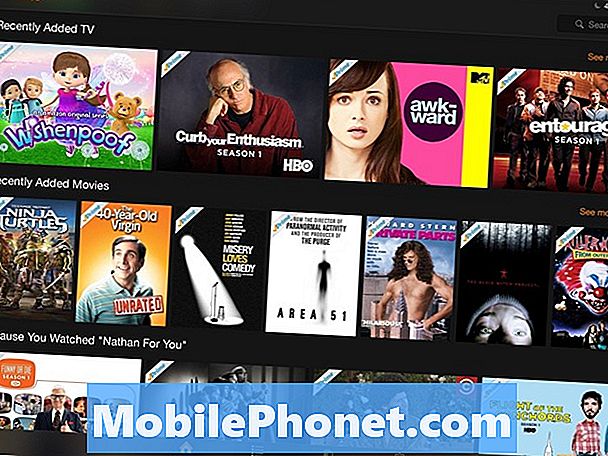
Prisijungę prisijungsite prie pagrindinio programos ekrano. Dabar, prieš pradėdami atsisiųsti filmą, norėsime nukreipti į nustatymus, kad galėtume pakoreguoti parsisiunčiamų filmų ir televizijos laidų atsisiuntimo kokybę. Norėdami tai padaryti, bakstelėkite Nustatymai apačioje ir pasirinkite Parsisiųsti kokybę.
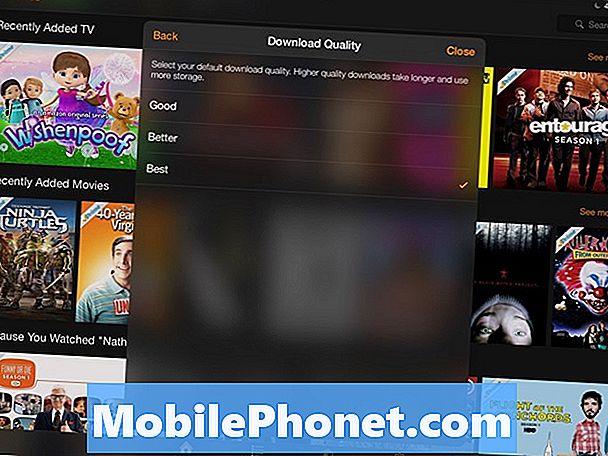
Galėsite pasirinkti Gerai, Geriau, ir Geriausia. Pasirinkite tą, kurį norite, ir žinokite, kad mažesnė kokybė sutaupys vietos, o geriausia kokybė - daugiau vietos.
Pasirinkę kokybę, grįžkite į pradinį ekraną ir bakstelėkite filmą, kurį norite atsisiųsti norėdami peržiūrėti neprisijungę. Pasirinkau 40 metų senąją Mergelę.
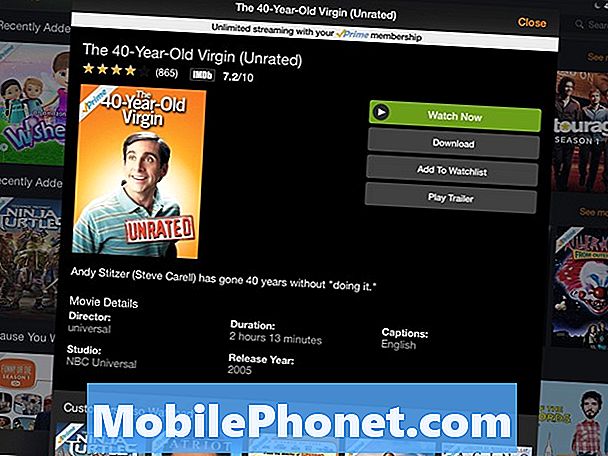
Išjungta į dešinę, bakstelėkite parsisiųsti pradėti atsisiuntimo procesą. Jei su programa susijusi informacija yra įjungta, gausite pranešimą, kai atsisiuntimas bus baigtas. Paspaudus Galimybės šalia atsisiuntimo juostos galėsite pristabdyti atsisiuntimą arba atšaukti jį, jei norite.
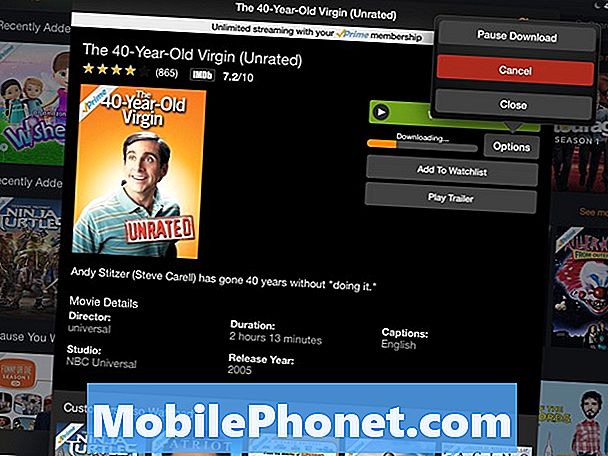
Baigę atsisiuntimą, galite žiūrėti filmą be interneto ryšio, paliesdami Žiūrėk dabar. Atsidarys pop-up pranešimas, kad filmas bus prieinamas tik 48 valandas neprisijungus ir kad, jei norite jį išlaikyti ilgiau nei 48 valandas, turėsite vėl prisijungti prie „WiFi“ arba „LTE“.
Kaip matote mano „iPad“, turiu „WiFi“ išjungimą, bet mėgaujuosi filmu, kaip ir tuo atveju, jei jį transliuotų, tik šį kartą aš neturiu nerimauti dėl trikdžių ar vėlavimo.

Baigę žiūrėti filmą, galite jį ištrinti paliesdami Galimybės tada pasirinkite Ištrinti atsisiuntimą.
Dabar, jei televizija rodo, kad norite atsisiųsti, jūs, deja, negalite vienu metu atsisiųsti keleto epizodų arba net visą sezoną vienu metu. Vietoj to, turite atsisiųsti epizodus atskirai.

Norėdami tai padaryti, programoje atidarykite televizijos laidą ir bus rodomi apačioje esantys epizodai. Tiesiog spustelėkite mygtuką Atsisiųsti (rodyklė nukreipta žemyn) ir šis epizodas automatiškai pradės atsisiųsti neprisijungus.
Kai ištrinate filmą ar televizijos laidą, ji vis tiek išsaugos jūsų vietą, jei nustosite jį stebėti per pusę, todėl filmo neprisijungus nereikia, jei dar nebaigėte.


